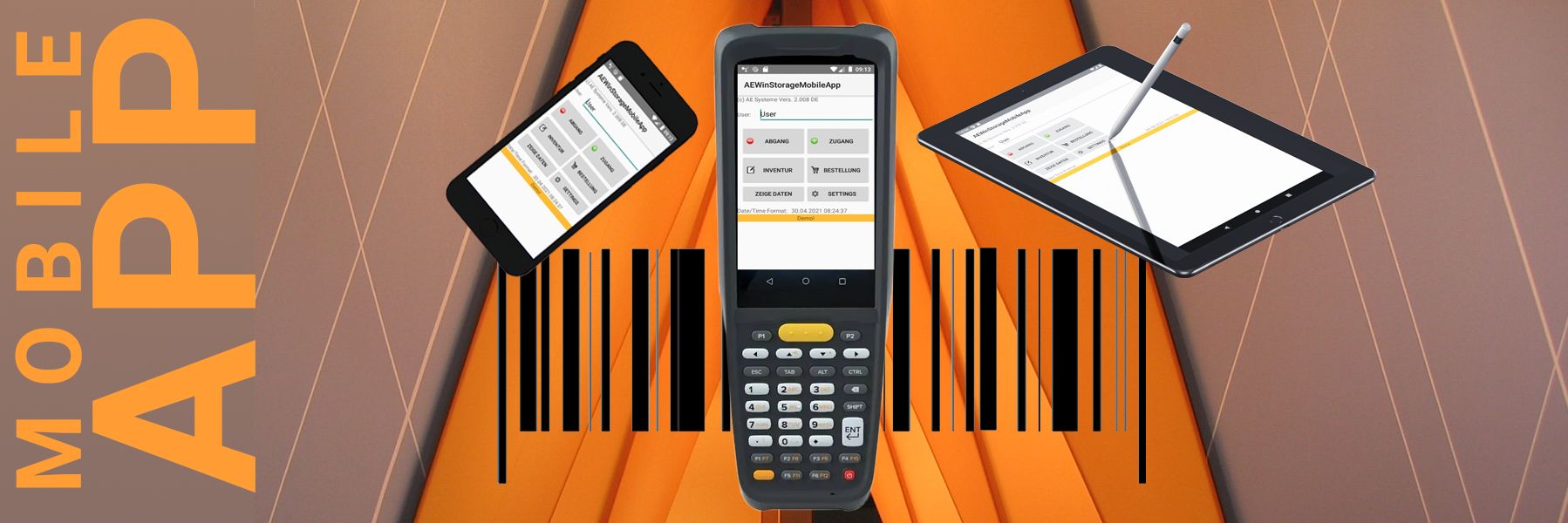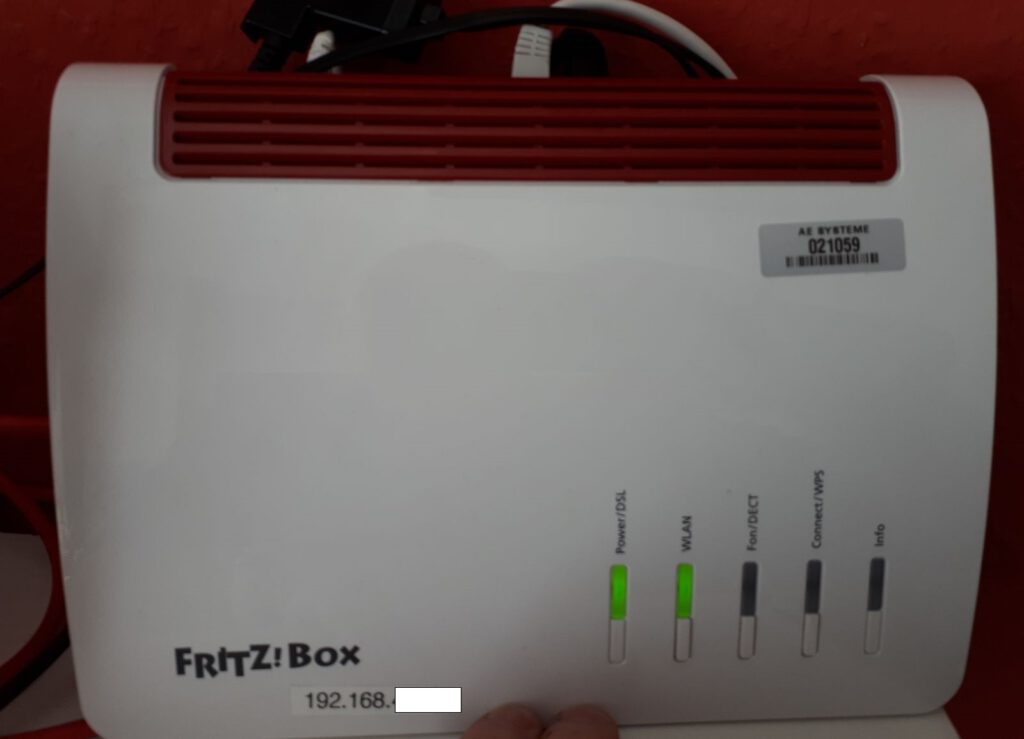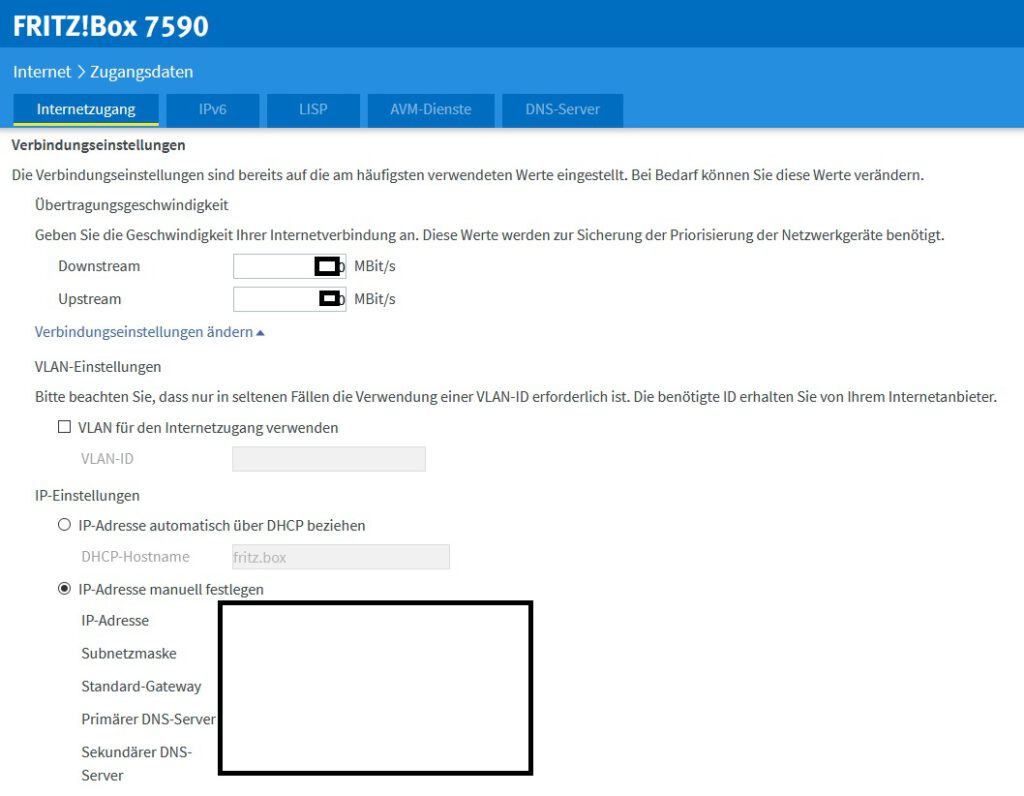Anzeige:
UNSERE APP Schmiede! Mobile Apps für Android :
Titel: Fritz Box 7590 und High Speed Glasfaser Internet mit dem Vodafone IP Anlagenanschluss. Teil I.
Dieses ist Teil I der Story. Die weiteren Teile finden sich jeweils im Anschluß des Textex!
High Speed Glasfaser ist die Zukunft. Doch wie meistens in der Zukunft: einiges ist anders als man es bisher gewöhnt war. In nachstehenden Fall geht es daher um die Einrichtung eines Routers, Fritz Box 7590, an einem High Speed Glasfaser Anschluss von Vodafone.
Wer seinen Internetzugang über DSL realisiert, hat es heute mehr oder minder einfach: kommt eine Dose aus der Wand. DSL Router kaufen oder wird vom Provider meistens mitgeliefert. Kabel in die Dose. Zugangsdaten oftmals nicht mehr notwendig. Falls doch ein paar kryptische Nummern eingeben. Fertig.
Anschließend im Router noch das eigene Netzwerk einrichten, also alles das, was auf der eigenen Netzwerkseite liegt wie z.B. eigene IP Adressen meistens im Bereich 192.168.x.y, DHCP Server (wenn alle Geräte im Netzwerk automatisch eine IP-(Netzwerk-)Adresse bekommen sollen), WLAN für Wireless Verbindungen und fertig ist die Kiste. Info in unserem alten Text: die Sache mit den IP Adressen.
DSL war gestern. High Speed Glasfaser ist die Zukunft
Etwas anders lief es bei uns mit unserem Vodafone Glasfaser Anschluss. Wer schon etwas länger in der Welt der Computer unterwegs ist, kennt vielleicht noch das DFÜ NETZWERK unter Windows. Dessen Einrichtung war kurzweilig, unterhaltsam und hat bei manchen Menschen für lange Stunden gesorgt.
Wenn Euch Vodafone Glasfaser ins Haus legt – dann bekommt Ihr eine feste IP Adresse und Zugang zum Vodafone Netzwerk. Über die Sache mit dem Hausübergabepunkt HÜP und dem ganzen Kabelgedöns und Leitungsführung wollen wir jetzt mal hinweg sehen. Dafür gibt es Experten – Profis, die mit schwerem Gerät Gräben durchs Grundstück buddeln, mit der HILTI Kabellöcher durch Wände und Decken bohren und die ganze Mechanik nebst Verdrahtung professionell und fachgerecht erledigen. Hier war unser Job einfach: ab und zu mal einen Kaffee rausreichen und wenn gewünscht Frühstück organisieren. Und die Kollegen zu trösten, die angesichts der temporären Zerstörung der Blumenbeete und Natur in Schnappatmung zu verfallen drohten. (Kurzer Hinweis am Rande: es ist (fast) alles nachgewachsen, Rasen wurde wieder ausgesät und das Zeugs wuchert wieder wie vorher.)
Vodafone stellte uns dann ein Gateway hin. Für uns begann die Sache daher mit mit einer recht großen schwarzen Box mit ca A4 Abmessungen. Das Gateway – Hersteller Huawei – hat zwei Anschüsse: es geht das Glasfaserkabel von Vodafone hinein (Gelbes Kabel im Bild), es kommt ein Ethernet Netzwerkkabel für unser Netzwerk hinaus (Schwarzes Kabel im Bild). Das dritte Kabel ist die Stromversorgung. Etwas Power braucht die Kiste auch. Und das sie die elektrische Leistung auch benötigt erkennt man unschwer am recht warmen Gehäuse…
Handbücher, Dokumentation, Zugangsdaten für das Huawei Gateway wurden nicht bereitgestellt. Also müsst Ihr den Techniker nerven. Unser Ergebnis: Das Ethernet Netzwerkkabel könnten wir an unseren Computer anschließen und fortan mit High Speed im Glasfasernetz surfen.
Unser Huawei Gateway kann aber nicht viel außer Glasfaser rein, Netzwerk / Computer raus.
Da wir mehr als nur einen Computer mit Glasfaser verbinden wollen, brauchten wir nun noch einen Router, der das Glasfaser Netz von Vodafone mit unserem internen und natürlich bereits vorhandenem Netzwerk verbindet. Zur Erinnerung: Router verbinden zwei Netze. Im vorliegenden Fall das Vodafone Netz mit unserem internen Netzwerk.
FritzBox 7590 für IP Anlagenanschluss / der Internet Zugang
In unserem Fall entschied man sich auf Empfehlung für die Fritz Box 7590, das aktuelle Top Modell aus dem Hause AVM.
Ausgepackt. Anschluss der Kabel. Das Ethernet Kabel vom Glasfasermodem gehört in den WAN Port. Schließlich wollt Ihr eine Verbindung mit dem Wide Area Network WAN herstellen.
Euer Netzwerk gehört in einen LAN Port. Tipp: Wenn Euer Netzwerk Switches enthält, versucht an der Fritz Box nur LAN1 zu nutzen. Kann sonst manchmal Probleme mit dem Routing von Ports geben. Wenn Ihr aber „nur“ vier Rechner via LAN Kabel anschließen wollt, könnt Ihr die Ports LAN1..LAN4 der Fritz Box verwenden.
Die Damen und Herren von Vodafone erwiesen sich in unserem Fall als nicht besonders aussagefreudig, was die Konfiguration der Fritz Box angeht. Bilder und Anleitungen gibt es nicht. Willkommensbriefe und diesen ganzen modernen Schnickschnack auch nicht. Also müsst ihr das selbst herausfinden:
Die ganzen Auswahlfelder mit Providerauswahl können wir in den Müll schmeißen – weil in unserem Fall überhaupt keine Vorauswahl für „Vodafone IP Anlagenanschluss“ angeboten wurde. Kein Problem! Wir legen also eine Verbindung an für „anderer Anbieter“, die wir mit einem Namen versehen, wie wir lustig sind.
Konfigurationsdaten für Internet
Bei den nachfolgenden Einstellungen in der Fritz Box unter Anderer Anbieter, Netzwerk Geschwindigkeit für Downstream und Upstream eingeben.
Weitere spezifische Zugangsdaten braucht ihr nicht, als nix mit Benutzername und Passwort. Die Abfrage „Werden Zugangsdaten benötigt“ könnt ihr mit NEIN beantworten!
Wichtig wird hingegen das Menü Verbindungseinstellungen! Achtung: Dieses Menü wurde bei unserer Fritz Box erst sichtbar, nachdem wir irgendwo den verborgenen Schalter ERWEITERTE EINSTELLUNGEN gefunden und aktiviert haben.
Im Menü „Verbindungseinstellungen ändern“ könnt ihr dann in einer Maske eingeben:
- Eure IP Adresse und Subnet Maske, die Euch der Anbieter als Eure Adresse genannt hat
- Eine Gateway Adresse zum Vodafone Netzwerk, die Euch der Anbieter genannt hat.
- Zwei IP Adressen für primärer und sekundärer DNS Server.
Fertig. Das war es auch schon. Wenn alles richtig eingetragen wurde, verbindet die Fritz Box jetzt das Vodafone Netzwerk mit Eurem Netzwerk und Eure Computer können im Internet surfen. Einfach mal testen. Browser starten, Webadressen angeben. Ping starten und Adressen im Internet anpingen. Und um festzustellen, ob wir nun wirklich mit High Speed im Internet unterwegs seid: Bei Google einen Anbieter Internet Geschwindigkeit testen suchen und Eure Download- und Upload Geschwindigkeiten ermitteln lassen.
Bild der Konfiguration aus rechtlichen Gründen anonymisiert!
Telefon: Vodafone Anlagenanschluss und IP Telefonie
Jetzt sei der Hinweis gestattet: Dieser Teil hier bezieht sich auf den Internetzugang mit Fritz Box 7590 und Vodafone Anlagenanschluss. Also Web WWW / Surfen / Mails / FTP etc.
Nicht berücksichtigt ist die Nutzung der Telefonie mit SIP Trunk von Vodafone. Hier haben wir in dieser Konfiguration bisher nicht so erfreuliche Ergebnisse erreichen können. Ob es an der Technik von Vodafone Anlagenanschluss ALA oder an der Fritz Box liegt, sei dahin gestellt. Die FritzBox7590 zeigt bei VF VOIP zwar erste Ergebnisse (raus telefonieren geht, eingehende Anrufe nur mit Einschränkungen) – aber so richtig harmonieren die beiden Geräte bei uns noch nicht miteinander. Seit einigen Wochen werden zu diesem Thema Techniker- und Supportmails (auch mit AVM) ausgetauscht. Erfahrungsbericht folgt demnächst!
Text und Entwurf. (c) AE SYSTEME Testcenter
Hans-J. Walter hjw@terminal-systems.de
Hinweis: Alle Angaben ohne Gewähr. Diese Beschreibung bezieht sich auf unsere Installation und stellt keine Bewertung der verwendeten Techniken da.
Teil II gibt es hier:
https://www.art-events.de/weblog/fritzbox-7590-und-der-vodafone-sip-trunk-anlagenanschluss/